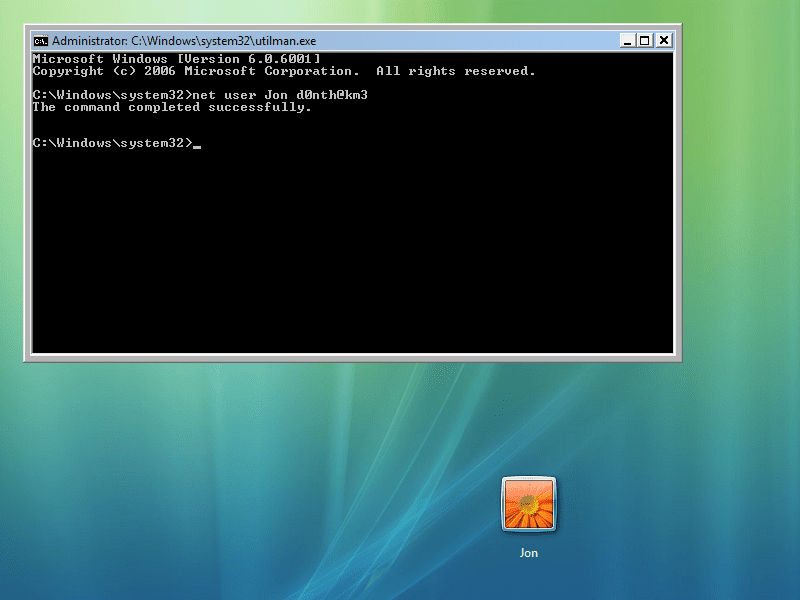
Ano, je možné obnovit heslo systému Windows Vista. Nejen, že je to možné, ale není to ani tak těžké. Disk pro resetování hesla, o kterém si můžete přečíst více v kroku 12, je jediným „schváleným“ způsobem resetování hesla systému Windows Vista, ale trik, který jsme popsali níže, je relativně snadný a funguje téměř pokaždé. Pokud znáte své heslo a chcete jej pouze změnit, existuje jasný postup, který nezahrnuje postup podle kroků v tomto článku.
Jak obnovit heslo systému Windows Vista
-
Vložte instalační DVD se systémem Windows Vista do optické jednotky a restartujte počítač. Pokud potřebujete pomoc, podívejte se, jak zavést systém z disku CD, DVD nebo BD. Pokud nemůžete najít nebo jste nikdy neměli instalační disk systému Windows Vista, je v pořádku půjčit si někoho jiného. Nebudete znovu instalovat systém Windows Vista ani dělat nic, co by porušilo vaši nebo vaši kamarádovu licenční smlouvu se společností Microsoft.
-
Počkejte na Nainstalujte Windows a poté stiskněte další. Pokud se systém Windows Vista spustí normálně nebo se tato obrazovka nezobrazí, pravděpodobně se počítač zavádí z pevného disku místo z disku Vista. Restartujte počítač a zkuste to znovu, nebo si přečtěte průvodce spouštěním, na který jsme v prvním kroku odkazovali, kde získáte další pomoc.
-
Vybrat Oprav si počítač, který se nachází v dolní části okna nad oznámením o autorských právech společnosti Microsoft.
Počkejte, až se instalace systému Windows Vista nachází ve vašem počítači.
-
Jakmile najdete instalaci systému Windows Vista, vyhledejte písmeno jednotky uvedené v souboru Umístění sloupec. Zobrazí se většina instalací systému Windows Vista C: ale někdy to bude D:. Ať je to cokoli, zapamatujte si to nebo si to zapište.
-
Z Operační systém seznam, pravděpodobně pouze jedné položky, zvýrazněte Windows Vista a poté vyberte další. Otevře se Možnosti obnovení systému.
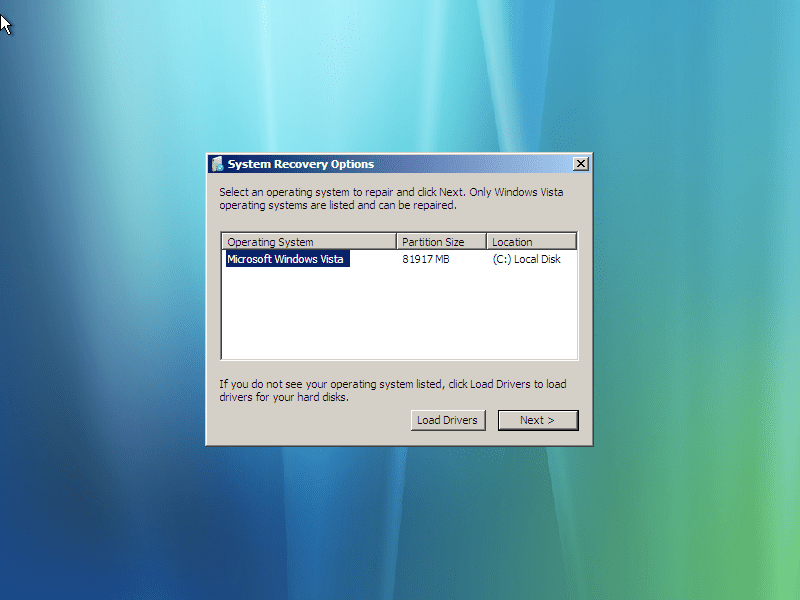
-
Vybrat Příkazový řádek ze seznamu nástrojů pro obnovení.
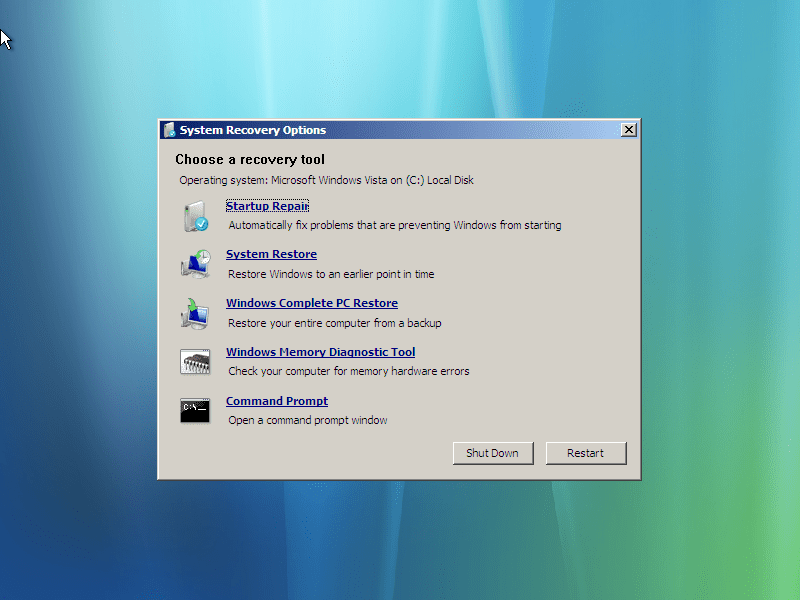
-
Na příkazovém řádku zadejte následující dva příkazy v tomto pořadí stisknutím Enter po každém řádku jej spustit: copy c: windows system32 utilman.exe c:
zkopírujte c: windows system32 cmd.exe c: windows system32 utilman.exeOdpovědět Ano do Přepsat otázka, která se vás zeptá po provedení druhého příkazu.
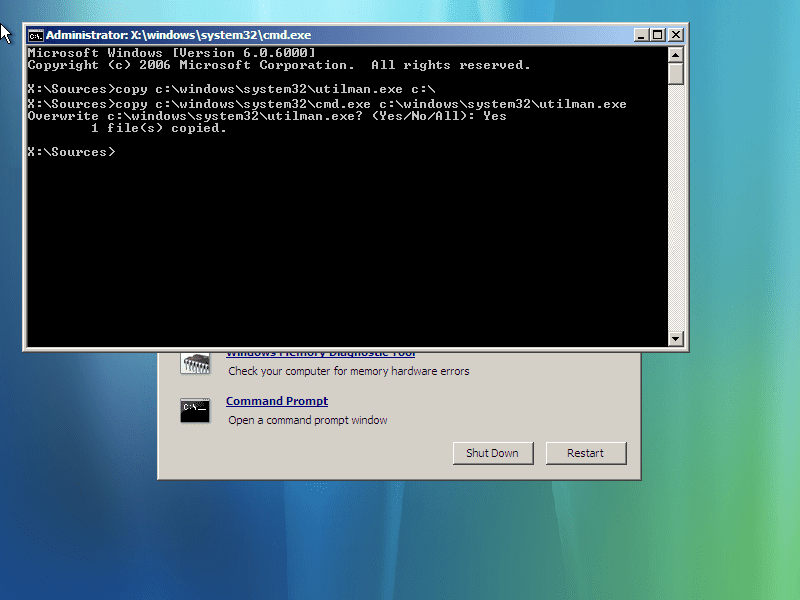
Pokud je systém Windows Vista nainstalován na jiné jednotce než C: disk, něco, co jste určili v kroku 4 výše, změňte čtyři instance C: ve dvou výše uvedených příkazech s jakýmkoli písmenem jednotky, které by mělo být.
-
Vyjměte disk se systémem Windows Vista a restartujte počítač. Počkejte, až se systém Windows spustí na přihlašovací obrazovce systému Vista.
-
Na přihlašovací obrazovce systému Windows Vista vyberte malou ikonu ve tvaru koláčku v levém dolním rohu.
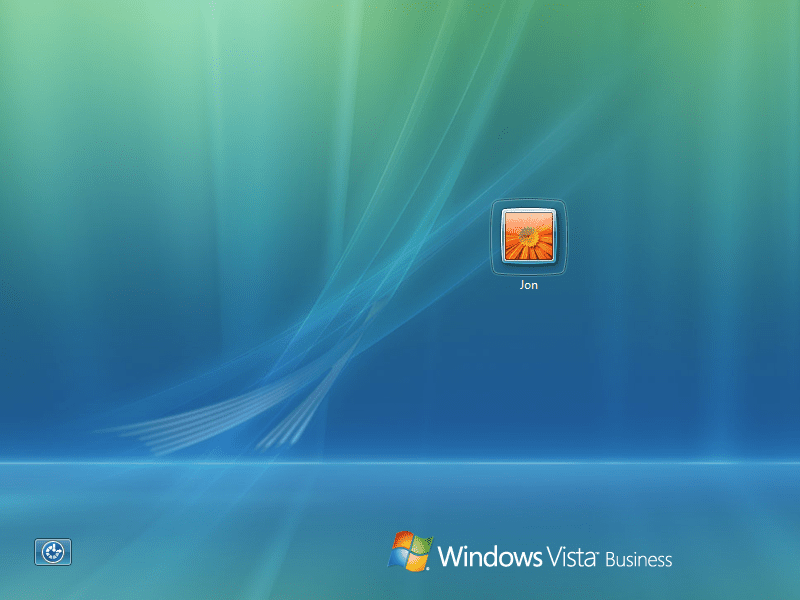
-
Nyní, když je příkazový řádek otevřený, použijte příkaz net user, jak je ukázáno níže, ale nahraďte jej myuser s vaším uživatelským jménem a nové heslo s heslem, které chcete nastavit:
čistý uživatel myuser nové heslo
Například můžeme udělat něco takového: čistý uživatel Jon d0nth @ km3
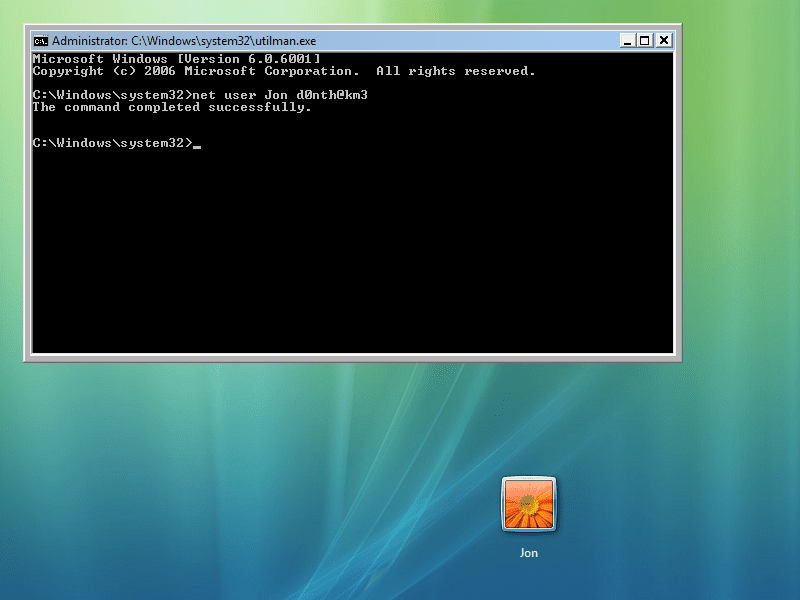
Pokud vaše uživatelské jméno obsahuje mezery, vložte do nich uvozovky. Například: čistý uživatel „Jon Fisher“ d0nth @ km3.
-
Jakmile se zobrazí zpráva „příkaz úspěšně dokončen“, zavřete příkazový řádek a přihlaste se pomocí nového hesla! Pokud se nemůžete dostat, restartujte počítač a zkuste to znovu.
-
Nyní, když jste zpět přihlášeni, vytvořte disketu pro resetování hesla systému Windows Vista. Jakmile budete mít jedno z nich, nikdy se nebudete muset starat o zapomenutí hesla nebo o hacknutí cesty zpět, jako je tato.
-
Nakonec doporučujeme obrátit změny, které jste provedli, aby tento trik fungoval. Nemusíte, ale pokud ne, již nebudete mít přístup k funkcím usnadnění přístupu systému Vista na přihlašovací obrazovce. Chcete-li vrátit vše zpět, kromě hesla – které bude fungovat i po obnovení v kroku 10, opakujte kroky 1 až 6 přesně tak, jak je uvedeno výše. Z příkazového řádku proveďte následující příkaz a poté restartujte počítač: zkopírujte c: utilman.exe c: windows system32 utilman.exe
-
Odpovědět Ano při dotazu na potvrzení přepsání utilman.exe.
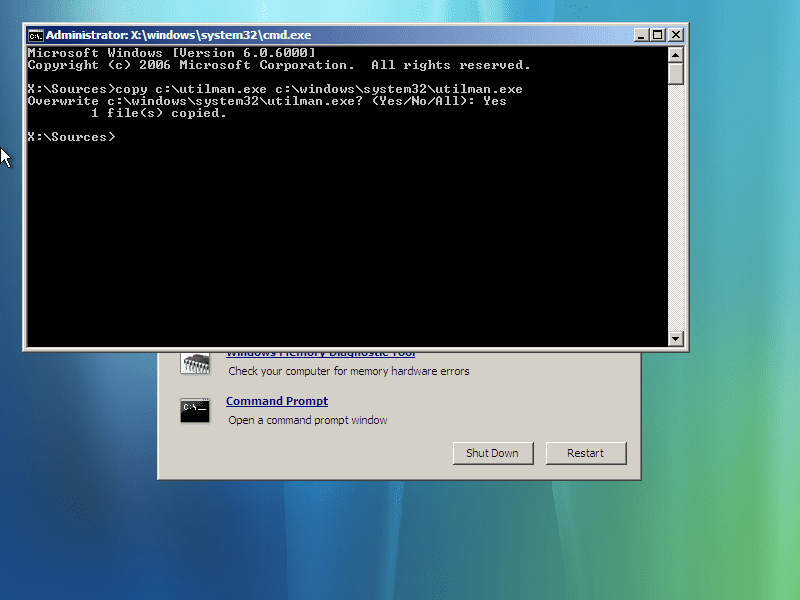
Kromě tohoto triku existují i jiné způsoby, jak obnovit nebo obnovit zapomenuté heslo systému Windows Vista.
Nepoužíváte Windows Vista?
Heslo systému Windows můžete obnovit pomocí tohoto triku utilman i v jiných verzích systému Windows, ale proces je trochu jiný. V příručkách k resetování hesla systému Windows v těchto verzích systému Windows najdete v části Jak resetovat heslo systému Windows 8 nebo Jak resetovat heslo systému Windows 7.